蘋果手機如何設置QQ郵箱?
網上搜了半天,很多人都有寫,但好多都有錯誤,或者配圖太老了,照著做不成功。
干脆自己重新寫一份,至少保證截止到今天2021年9月27日是有效的,大家可以按照以下步驟操作:
第一步:
打開QQ郵箱,登錄后進入設置頁面 https://mail.qq.com/,依次點擊「設置」–「帳戶」
找到「 POP3/IMAP/SMTP/Exchange/CardDAV/CalDAV服務」,點擊如圖所示位置的「生成授權碼」

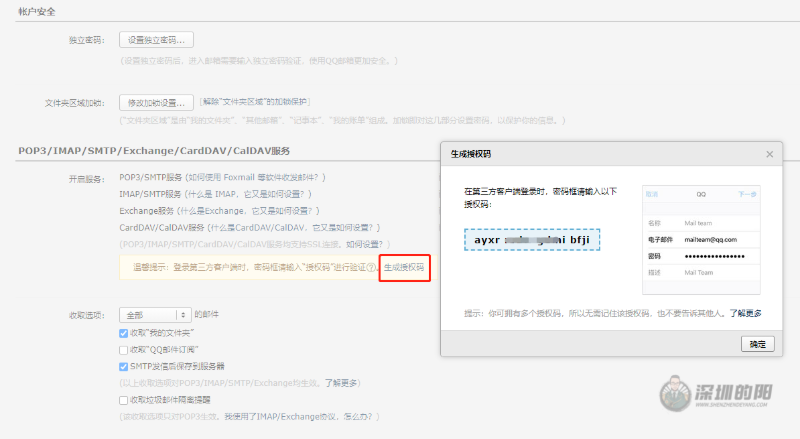
第二步:
打開iPhone,依次點擊「設置」–「密碼與帳戶」–「添加帳戶」–「其他」–「添加郵件帳戶」,最后按照圖片上的設置填寫信息。
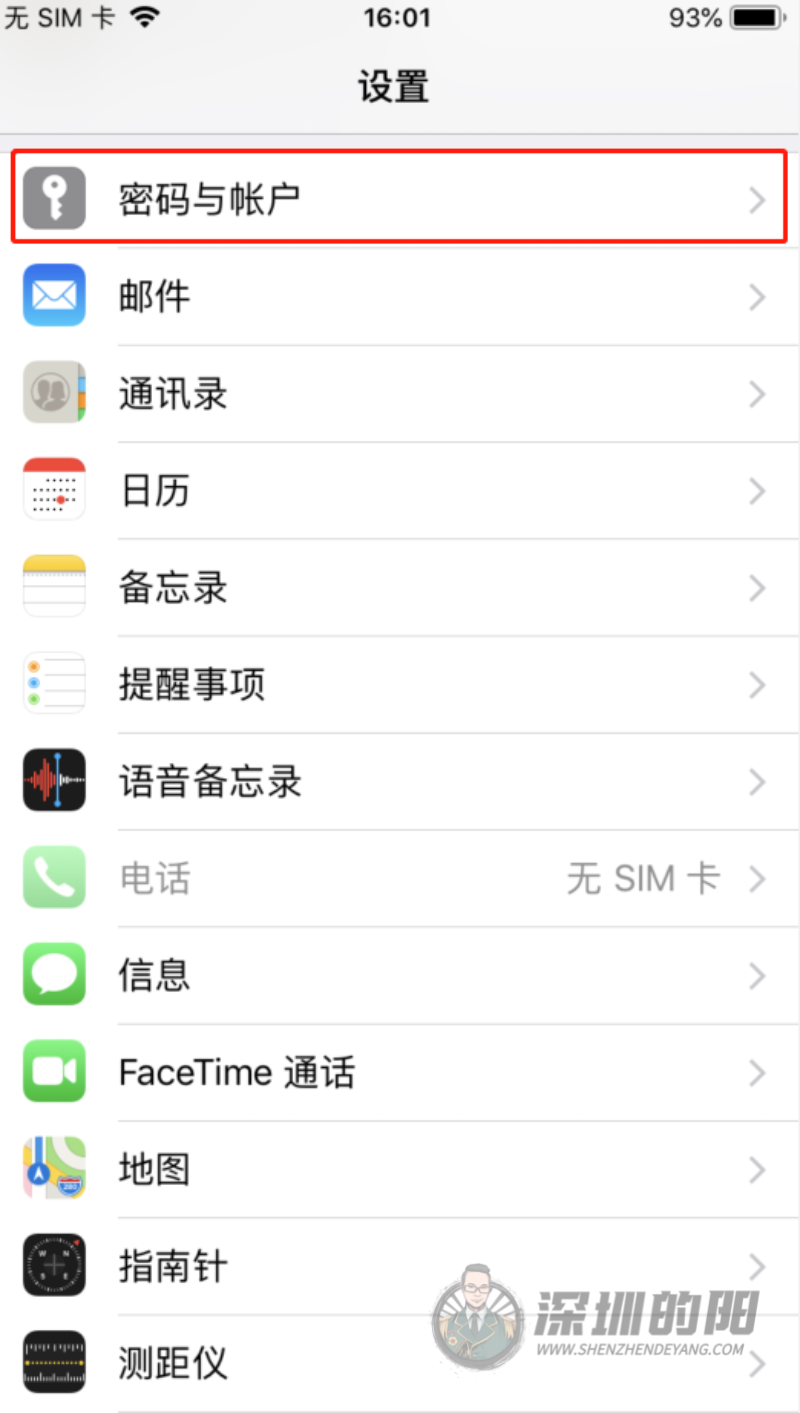
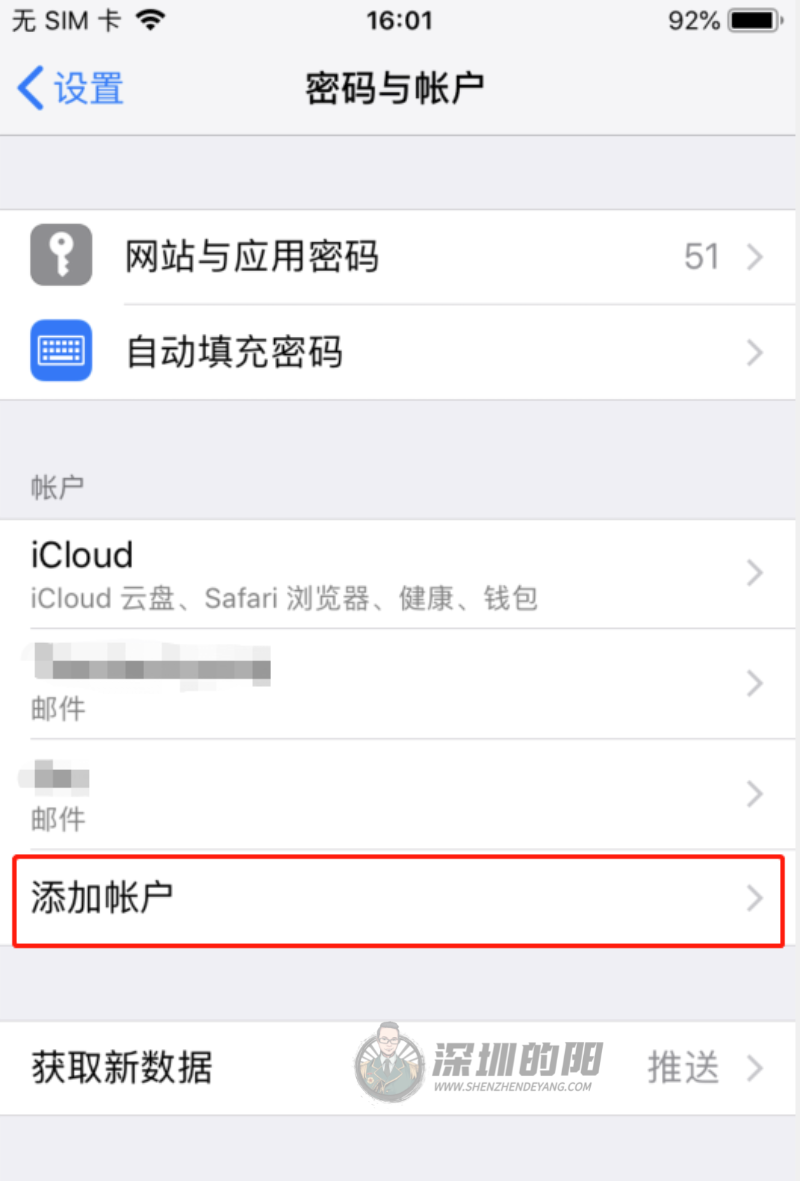
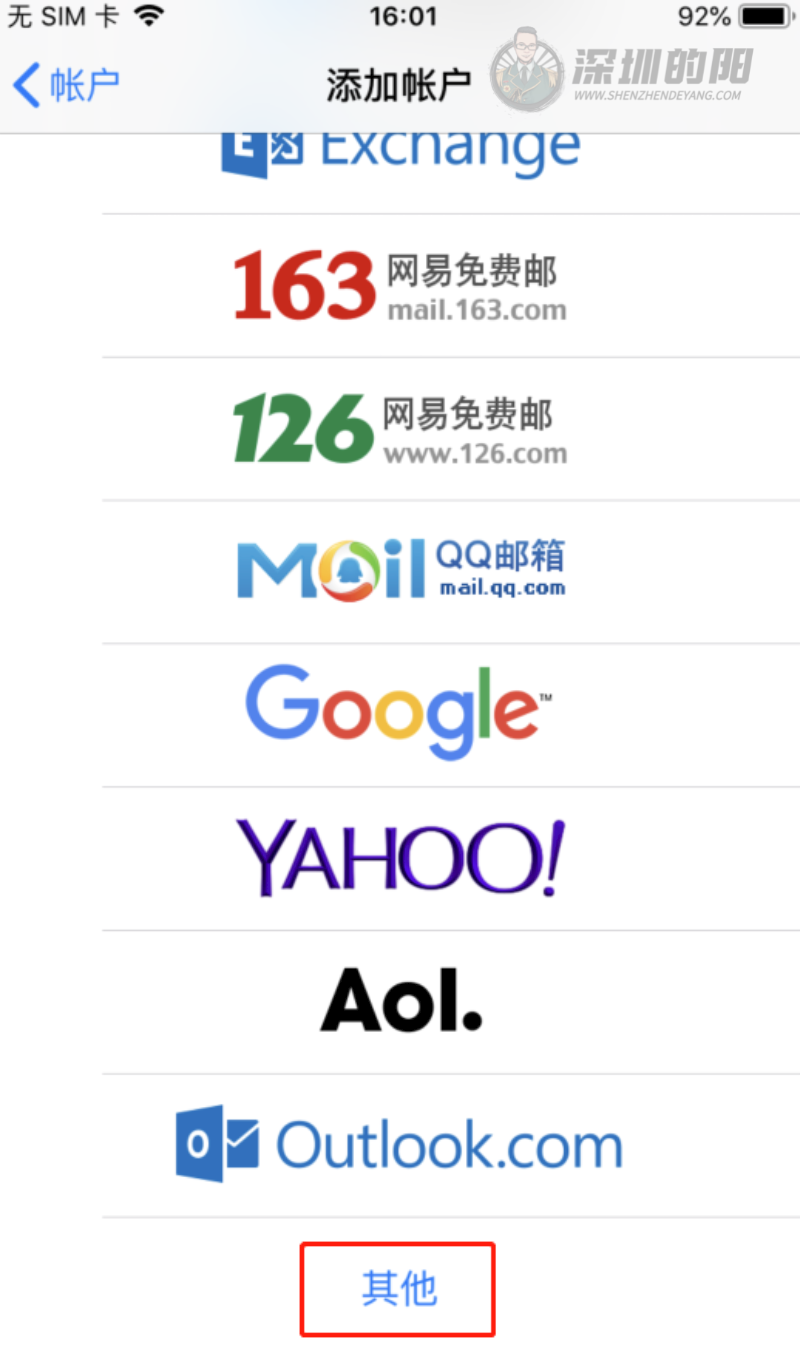
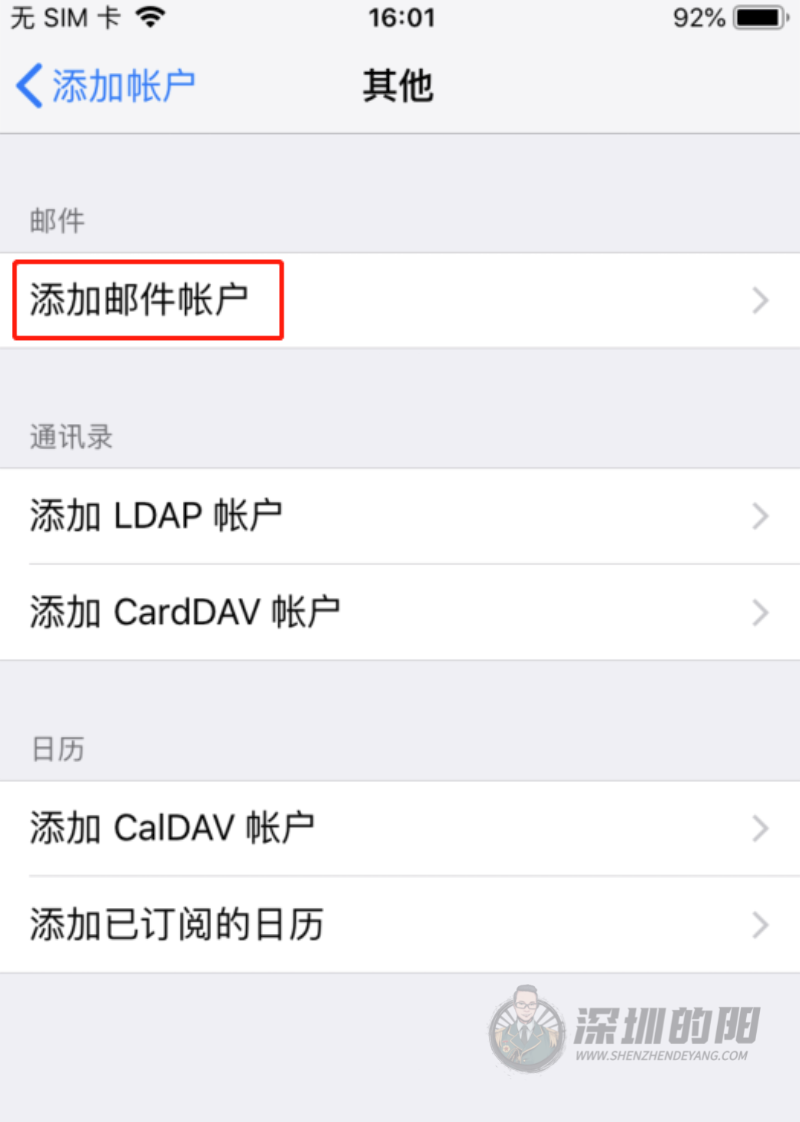
收件服務器:
主機名:Imap.qq.com?用戶名:自己QQ號?密碼:授權碼
發件服務器:
主機名:smtp.qq.com?用戶名:自己QQ號?密碼:授權碼
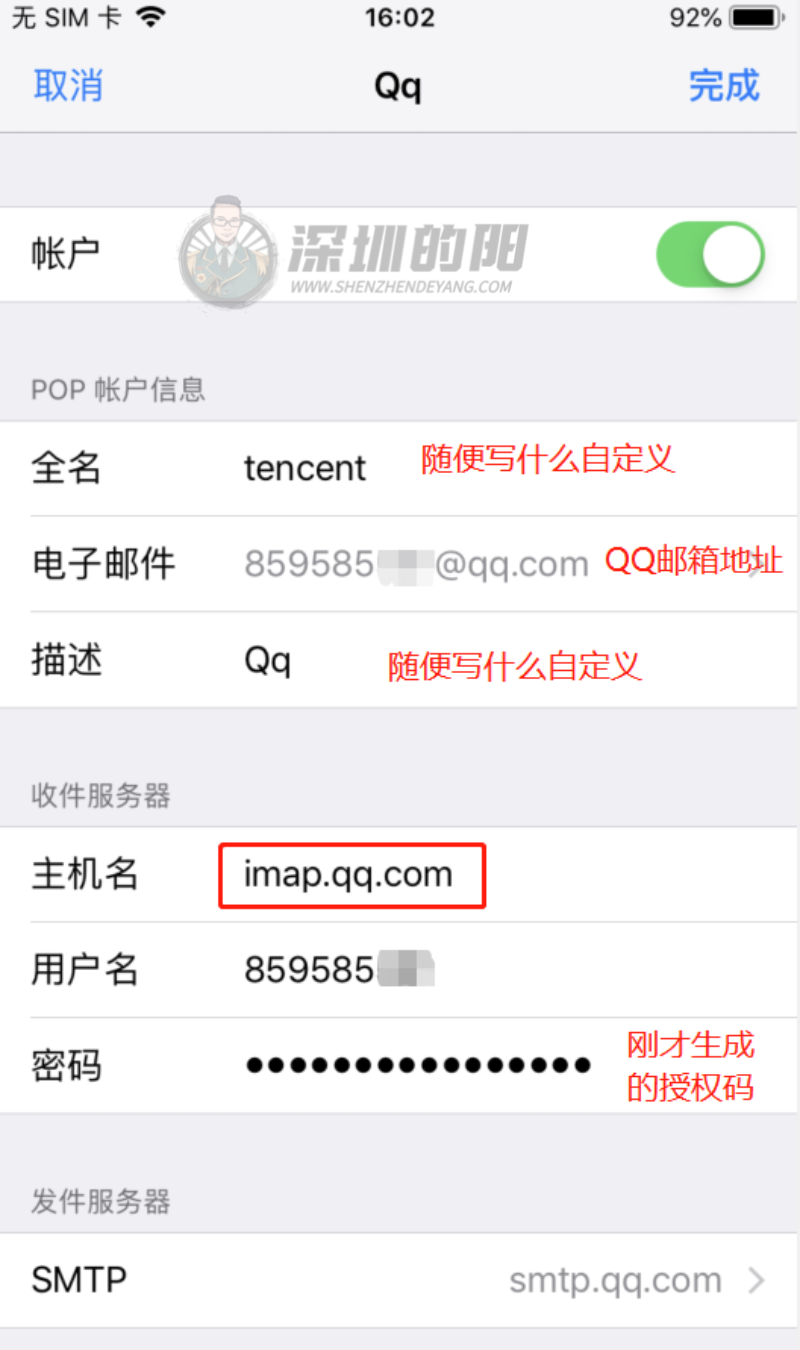
第三步:
打開iPhone自帶的郵箱APP,找到剛才配置好的QQ郵箱,進入查看收件箱。
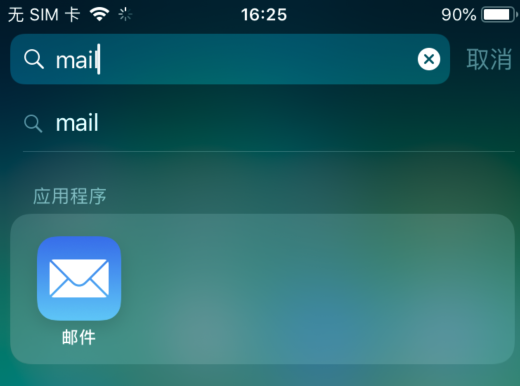
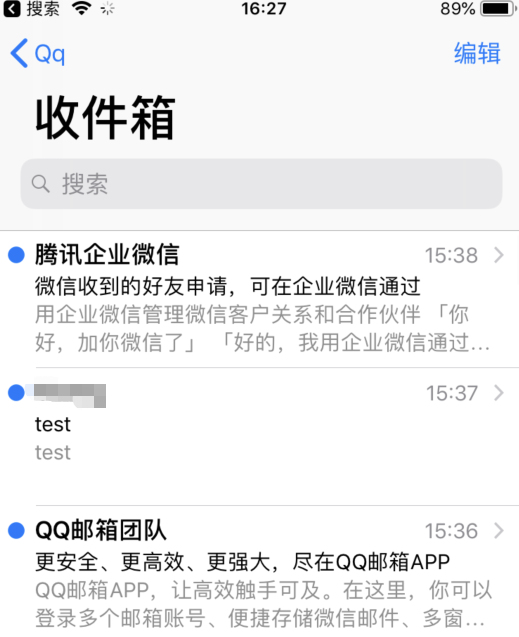
到此我們就完成了QQ郵箱的配置,可以正常使用iPhone收發QQ郵箱的郵件了。
聲明:本站大部分文章為原創,部分為網絡轉載,如若本站內容侵犯了原著者的合法權益,請聯系我們處理。


